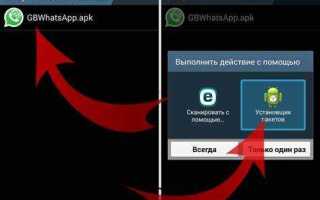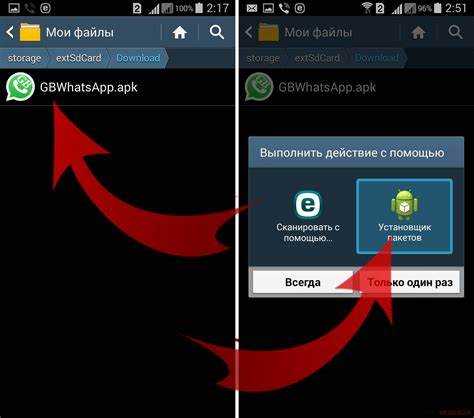
Одновременное использование двух аккаунтов WhatsApp на одном компьютере возможно без виртуальных машин и сложных настроек. Это может быть полезно, если у вас личный и рабочий номера, и требуется их параллельное использование в пределах одной системы.
Для реализации этого потребуется официальный клиент WhatsApp Desktop и второй запуск через браузер в режиме инкогнито или другой браузер, например, если основной – Chrome, то вторичный может быть Firefox или Edge. Важно, чтобы сессии не пересекались: каждый экземпляр работает с отдельным сеансом авторизации.
Первый аккаунт запускается через установленное приложение WhatsApp Desktop, авторизация выполняется по QR-коду. Второй аккаунт открывается на сайте web.whatsapp.com, но при этом в браузере должен быть активирован режим инкогнито, чтобы избежать конфликта с уже авторизованным аккаунтом.
Также можно использовать отдельный профиль браузера. В Chrome это делается через меню пользователя → «Добавить», создаётся новый профиль, который изолирует сессии. Это удобно, если нужно сохранить авторизацию между перезапусками и не использовать инкогнито-режим постоянно.
При необходимости запуска более двух аккаунтов можно комбинировать браузеры и создавать дополнительные профили. Однако каждый из них потребляет оперативную память, что стоит учитывать при работе на слабых машинах.
Разделение аккаунтов: для чего нужно два WhatsApp на одном ПК
Одновременное использование двух аккаунтов WhatsApp на одном компьютере позволяет четко разделять личное и рабочее общение, что повышает продуктивность и упрощает управление сообщениями. Это особенно важно для пользователей, совмещающих разные сферы деятельности или выполняющих функции в нескольких компаниях.
Рабочий аккаунт обеспечивает оперативный обмен информацией с коллегами, клиентами и партнерами, поддерживая деловую коммуникацию в рамках корпоративных стандартов. При этом личный аккаунт остается изолированным, что помогает избежать путаницы и снижения концентрации при решении рабочих задач.
Также два аккаунта полезны для предпринимателей, которые ведут несколько бизнесов с разными контактами и целевой аудиторией. Это снижает риск ошибочной отправки сообщений и позволяет вести учет общения в каждом направлении отдельно.
При наличии двух аккаунтов на одном ПК удобнее контролировать уведомления и быстрее реагировать на важные запросы, не переключаясь между устройствами. Для эффективной работы рекомендуется использовать разные браузеры или эмуляторы, чтобы избежать конфликтов и обеспечить стабильную работу обоих WhatsApp.
Совет: Чтобы сохранить конфиденциальность, стоит применять отдельные профили пользователей Windows или специализированные приложения с поддержкой мультиаккаунтов.
Установка второго браузера для входа во второй аккаунт WhatsApp Web
Для работы с двумя аккаунтами WhatsApp на одном компьютере удобнее всего использовать два разных браузера. Это позволит не создавать дополнительные профили или использовать режимы инкогнито, которые менее удобны для постоянной работы.
Рекомендуется выбрать браузеры с разной архитектурой, например, Google Chrome и Mozilla Firefox. Это исключит конфликты куки и кэша, которые могут возникнуть при запуске нескольких сессий WhatsApp Web в одном браузере.
Если основной браузер – Chrome, скачайте и установите Firefox с официального сайта mozilla.org. Для Windows или macOS доступны стабильные версии с автоматическим обновлением.
После установки второго браузера откройте WhatsApp Web (https://web.whatsapp.com) в нём и выполните сканирование QR-кода с помощью второго аккаунта на смартфоне. Сессия второго аккаунта будет полностью независима от первой, что исключит проблемы с одновременным использованием.
Если есть необходимость работать с двумя аккаунтами в одном браузере, можно использовать альтернативные профили браузера или специальные расширения, но установка второго браузера является более надёжным и простым решением.
Использование режима инкогнито для одновременной работы с двумя сессиями

Режим инкогнито в браузерах позволяет запустить вторую сессию WhatsApp Web, не конфликтующую с основной. Благодаря этому можно одновременно работать с двумя аккаунтами на одном компьютере без установки дополнительного ПО.
Чтобы открыть вторую сессию WhatsApp через режим инкогнито, выполните следующие действия:
- Откройте обычное окно браузера и войдите в первый аккаунт WhatsApp Web.
- Запустите новое окно в режиме инкогнито (в Google Chrome сочетание клавиш Ctrl+Shift+N, в Firefox – Ctrl+Shift+P).
- Перейдите в WhatsApp Web в окне инкогнито.
- Отсканируйте QR-код другим устройством с вторым аккаунтом.
Режим инкогнито не сохраняет куки и кэш, что исключает пересечение данных между сессиями. Это гарантирует независимость каждой из них.
Рекомендации для стабильной работы:
- Не закрывайте обычное и инкогнито-окна одновременно, чтобы не прервать обе сессии.
- Используйте разные браузеры, если требуется больше двух аккаунтов.
- Регулярно обновляйте браузер для безопасности и совместимости с WhatsApp Web.
- Если возникают проблемы с загрузкой, очистите кэш основного браузера и перезапустите сессии.
Создание отдельных профилей в браузере для каждого аккаунта
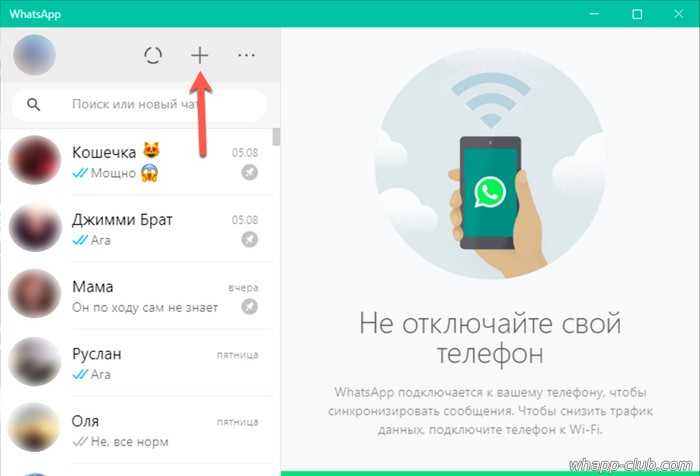
Для одновременного использования двух аккаунтов WhatsApp на одном компьютере эффективным решением станет создание отдельных профилей в браузере. Каждый профиль работает как независимая среда, сохраняя уникальные куки, историю, данные входа и настройки.
В Google Chrome создайте новый профиль через меню управления пользователями. Для этого нажмите на иконку профиля в правом верхнем углу, выберите «Добавить» и задайте имя, чтобы легко отличать аккаунты. После этого откроется новое окно с чистой сессией браузера.
В каждом профиле зайдите на веб-версию WhatsApp (web.whatsapp.com) и выполните вход с нужным аккаунтом. Благодаря изоляции данных, авторизация в одном профиле не повлияет на сессии другого. Это позволит параллельно работать с разными учетными записями без конфликтов.
Рекомендуется установить для каждого профиля отдельное цветовое оформление или иконку, чтобы быстро ориентироваться, какой аккаунт активен. Такой подход повышает скорость переключения и снижает риск ошибок при отправке сообщений.
Аналогичная функция доступна в браузерах Microsoft Edge и Firefox. В Edge создайте профиль через меню «Профили» и добавьте новый. В Firefox используйте функцию Multi-Account Containers, позволяющую запускать сайты в изолированных контейнерах внутри одного окна.
Использование отдельных профилей удобно для работы с двумя WhatsApp одновременно и исключает необходимость установки дополнительного программного обеспечения или эмуляторов.
Настройка двух WhatsApp через эмулятор Android (BlueStacks, LDPlayer)
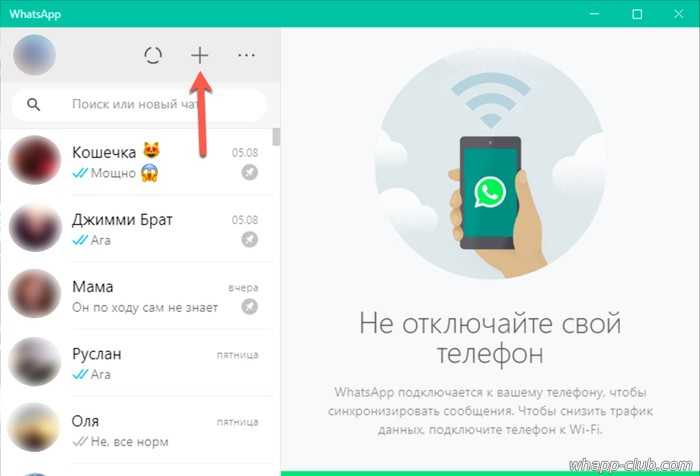
Для работы с двумя аккаунтами WhatsApp на одном ПК необходимо установить два экземпляра эмулятора Android. Рекомендуется использовать BlueStacks и LDPlayer, поскольку оба поддерживают многозадачность и обеспечивают стабильную работу приложений.
Сначала скачайте и установите BlueStacks с официального сайта. После запуска создайте в нем первый аккаунт WhatsApp, привязав номер телефона. Затем установите LDPlayer и аналогично настройте второй аккаунт WhatsApp с другим номером.
Чтобы избежать конфликтов, убедитесь, что номера телефонов подтверждены отдельно и каждый WhatsApp имеет уникальный профиль. При необходимости используйте функцию клонирования приложений, встроенную в LDPlayer, для дублирования WhatsApp внутри одного эмулятора.
Важно выделить для каждого эмулятора отдельную директорию хранения данных и настроить в параметрах производительности достаточно оперативной памяти (не менее 4 ГБ) и процессорных ядер (2 и выше). Это обеспечит плавную работу двух инстанций одновременно без зависаний.
Для обмена файлами между эмуляторами и ПК используйте встроенные инструменты импорта/экспорта. В случае возникновения проблем с уведомлениями проверьте настройки фоновой активности приложений и разрешения на доступ к сети в каждом эмуляторе.
Установка WhatsApp Desktop и одновременное использование с WhatsApp Web
Для работы с двумя аккаунтами WhatsApp на одном компьютере можно установить WhatsApp Desktop и одновременно пользоваться WhatsApp Web в браузере. Приложение WhatsApp Desktop доступно для Windows и macOS. Скачать его рекомендуется с официального сайта WhatsApp для гарантии безопасности и актуальности версии.
После установки приложения необходимо выполнить вход в первый аккаунт через сканирование QR-кода с телефона. Для второго аккаунта в браузере откройте web.whatsapp.com в режиме инкогнито или используйте другой браузер. Это позволит избежать конфликта с сессией первого аккаунта.
При использовании такого подхода важно помнить, что оба аккаунта работают независимо: уведомления от Desktop-приложения и браузерной версии приходят раздельно. Для удобства можно настроить звуковые сигналы и визуальные оповещения в каждом из клиентов отдельно.
Если требуется использовать несколько аккаунтов через WhatsApp Web, можно создать несколько профилей в браузере, каждый из которых будет хранить отдельные сессии. Это обеспечивает быстрый переключатель между аккаунтами без повторного сканирования QR-кодов.
Использование WhatsApp Desktop совместно с WhatsApp Web позволяет работать с двумя аккаунтами параллельно, сохраняя стабильное соединение и упрощая управление сообщениями без необходимости менять устройство или применять эмуляторы Android.
Ограничения и возможные сбои при работе с двумя учетными записями
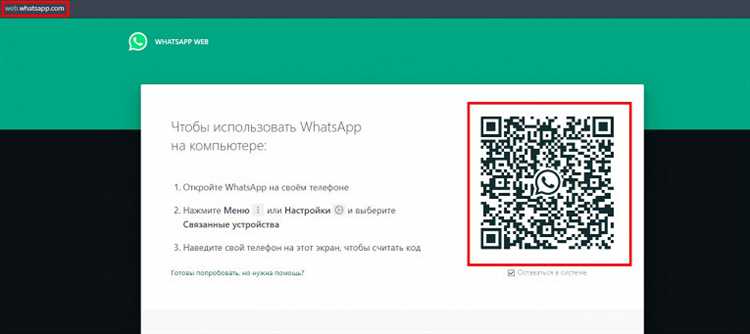
При использовании двух аккаунтов WhatsApp на одном компьютере могут возникать технические и функциональные ограничения. Это касается как работы в браузере, так и через десктопные приложения.
- Одновременный доступ возможен только через разные браузеры или через инкогнито-режим. Использование одного браузера с двумя вкладками приводит к конфликту сессий.
- Web-версия WhatsApp может автоматически разлогиниваться, если одна из сессий неактивна более 14 дней.
- Некоторые расширения браузеров блокируют загрузку QR-кода или мешают авторизации второго аккаунта. Их следует временно отключить.
- При работе через эмуляторы (например, BlueStacks) высока нагрузка на систему, особенно если они запущены одновременно с основной версией. Возможны зависания и торможение интерфейса.
- Оповещения могут приходить с задержкой или не отображаться вовсе, если аккаунты работают через нестандартные методы (второй профиль Windows, эмуляторы, портативные сборки).
- Некоторые антивирусы расценивают параллельную работу двух версий WhatsApp как подозрительную активность и могут блокировать соединения с серверами.
Для минимизации сбоев рекомендуется:
- Использовать официальный клиент WhatsApp для одного аккаунта и Web-версию в инкогнито-режиме для второго.
- Регулярно очищать кэш браузера, особенно перед новой авторизацией.
- Отключить автоматическую синхронизацию между браузерами, если используется один аккаунт Google или Microsoft на нескольких сессиях.
- Настроить исключения в антивирусе для клиентских приложений и адресов *.whatsapp.com.
Безопасность и конфиденциальность при использовании двух аккаунтов

При запуске двух WhatsApp-аккаунтов на одном компьютере важно изолировать рабочие среды. Используйте разные браузеры или профили в одном браузере, чтобы исключить утечку данных через общие cookie-файлы и кэш. Например, первый аккаунт – в Google Chrome, второй – в Firefox или отдельном профиле Chrome.
Не допускайте автоматического входа при открытии браузера. Отключите функцию сохранения паролей и автозаполнения, особенно если компьютер используется совместно с другими пользователями.
Для защиты переписки применяйте двухфакторную аутентификацию на обоих аккаунтах. Это снизит риск доступа к учетным записям даже при компрометации одного устройства. Включить её можно в настройках WhatsApp через пункт «Двухэтапная проверка».
При использовании WhatsApp Web или десктопного клиента проверяйте, какие устройства подключены к аккаунту. Регулярно выходите из всех сессий через раздел «Устройства» в мобильном приложении. Это особенно критично при использовании публичных или рабочих компьютеров.
Для хранения локальных данных используйте шифрование диска, например, BitLocker на Windows или FileVault на macOS. Это защитит историю чатов и кэш в случае кражи или доступа к жесткому диску третьими лицами.
Не устанавливайте сторонние эмуляторы Android (например, BlueStacks) без тщательной проверки источника. Некоторые из них могут внедрять вредоносный код или иметь уязвимости. Отдавайте предпочтение официальному клиенту WhatsApp и браузерной версии на проверенных устройствах.
Отключите уведомления в браузере или приложении для каждого аккаунта, если на устройстве нет гарантированной физической защиты. Это предотвратит демонстрацию конфиденциальной информации третьим лицам при случайном доступе к экрану.
Вопрос-ответ:
Можно ли установить два отдельных аккаунта WhatsApp на один компьютер, если у меня только один номер телефона?
Если у вас только один номер, вы не сможете использовать два отдельных аккаунта WhatsApp. Приложение требует уникальный номер телефона для каждого аккаунта. Однако, если у вас есть второй номер (например, рабочая SIM-карта или виртуальный номер), вы сможете активировать второй WhatsApp-аккаунт на том же компьютере через эмулятор или веб-версию, подключённую к другому браузеру.
Как использовать два WhatsApp одновременно на одном компьютере без установки дополнительных программ?
Можно использовать WhatsApp Web в двух разных браузерах или в обычном и приватном режиме одного и того же браузера. Подключите каждый браузер к разным телефонам — каждый через свой QR-код. Это работает, если у вас два разных аккаунта WhatsApp на телефонах. Устанавливать отдельное ПО не потребуется.
Поддерживает ли официальный WhatsApp для Windows запуск нескольких аккаунтов одновременно?
Нет, официальный клиент WhatsApp для Windows не поддерживает работу с несколькими аккаунтами одновременно. Он привязывается к одному номеру и сохраняет сессию. Чтобы использовать второй аккаунт, придётся либо установить эмулятор Android, например, BlueStacks, и настроить второй аккаунт там, либо воспользоваться другим браузером для WhatsApp Web.
Есть ли риск блокировки, если использовать два WhatsApp на одном компьютере?
Если вы используете официальные методы — WhatsApp Web и эмулятор, риска блокировки нет. Но при использовании сторонних модифицированных версий (например, WhatsApp Plus или GB WhatsApp) риск блокировки аккаунта возрастает, так как это нарушает условия использования сервиса. Лучше придерживаться официальных инструментов, даже если они менее удобны.